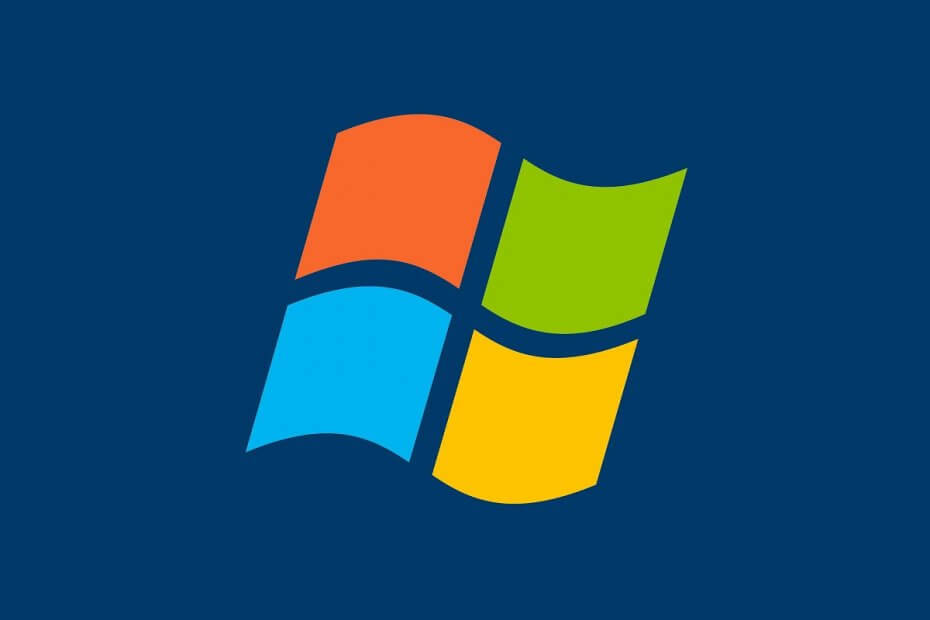
Este software mantendrá sus controladores en funcionamiento, lo que lo mantendrá a salvo de errores comunes de la computadora y fallas de hardware. Verifique todos sus controladores ahora en 3 sencillos pasos:
- Descarga DriverFix (archivo de descarga verificado).
- Hacer clic Iniciar escaneo para encontrar todos los controladores problemáticos.
- Hacer clic Actualizar los controladores para conseguir nuevas versiones y evitar averías en el sistema.
- DriverFix ha sido descargado por 0 lectores este mes.
Microsoft ya no es compatible Windows 7, y debido a eso, muchos usuarios ahora están recurriendo a Windows 10.
Por supuesto, lo único más complicado que el proceso de actualización en sí es transfiriendo su viejo datos de Windows 7 al nuevo sistema operativo.
Afortunadamente, hay toneladas de métodos que puede utilizar para migrar sus datos de forma segura. Aún más, muchos de estos métodos giran en torno a usted utilizando un archivo de copia de seguridad de imagen de Windows 7.
Sin embargo, estos archivos tienden a ser bastante más grandes, por lo que moverlos a otras unidades puede ser importante. Este es especialmente el caso si no hay mucho espacio de almacenamiento para todos.
Esa es precisamente la razón por la que hemos creado esta guía paso a paso sobre cómo transferir archivos de respaldo de Windows 7 a diferentes unidades, sin dejar de mantenerlos funcionales.
¿Cómo muevo los archivos de copia de seguridad de Windows 7 a otra unidad?
Afortunadamente, mover archivos de respaldo de Windows es simplemente una cuestión de copiar y pegar los archivos de un directorio a otro. El único inconveniente es que, si bien este método puede ser simple, hay algunas reglas que debe seguir si desea que los archivos también sean funcionales:
Puede mover sus imágenes a cualquier lugar que desee. Sin embargo, para restaurar desde ellos, la carpeta WindowsImageBackup debe moverse a la raíz de una unidad.
Esto generalmente se parece a esto:
- J: \ WindowsImageBackup
Como puede ver, los archivos de WindowsImageBackup están disponibles tan pronto como abre la unidad externa y no se almacenan en ninguna otra carpeta o subcarpeta.
¿Encuentra esta solución demasiado complicada? ¡Obtenga un programa que lo hará más fácil!
Un buen regalo que debe conocer es cómo puede manipular la tendencia de Windows a anular los archivos de copia de seguridad. Por ejemplo, sabe que cada vez que crea una nueva copia de seguridad de Windows en un directorio, cualquier copia de seguridad que ya esté presente se anulará con los nuevos datos.
Puede evitar este problema creando los archivos de respaldo y luego moviéndolos a subcarpetas debidamente etiquetadas. Incluso puede incluir documentos de texto en las subcarpetas para que sea aún más fácil identificar qué copia de seguridad es exactamente.
Siempre que necesite restaurar, simplemente tome los archivos de respaldo de la subcarpeta y colóquelos nuevamente en la raíz de su unidad.
Conclusión
Como puede ver, siempre que siga una regla simple, no hay mucho para mover archivos de respaldo de Windows 7 entre diferentes unidades. De hecho, puede almacenar diferentes copias de seguridad al mismo tiempo precisamente debido a esta limitación clave.
¿Le resultó útil este artículo? Háganos saber en la sección de comentarios a continuación.
ARTÍCULOS RELACIONADOS QUE DEBE VERIFICAR:
- REVISIÓN: Wi-Fi muestra acceso limitado en Windows 7
- Cómo usar Windows 7 para siempre y nunca actualizar a Windows 10
- Cómo solucionar problemas de escritorio extendidos en Windows 7


